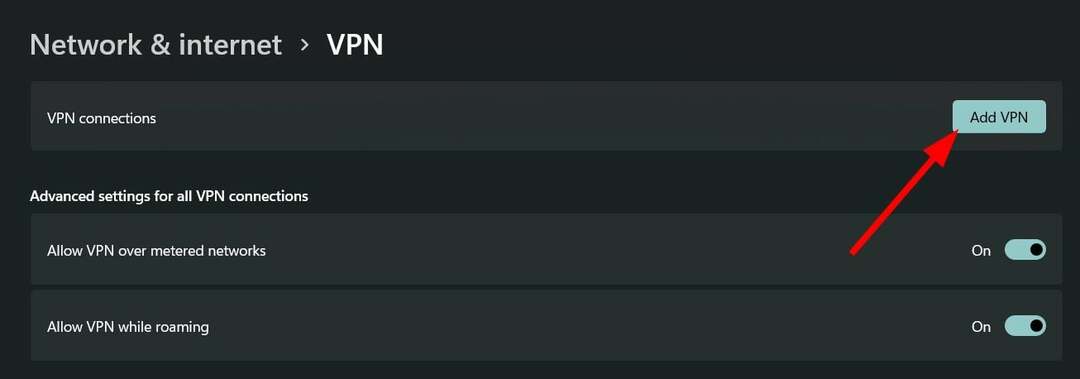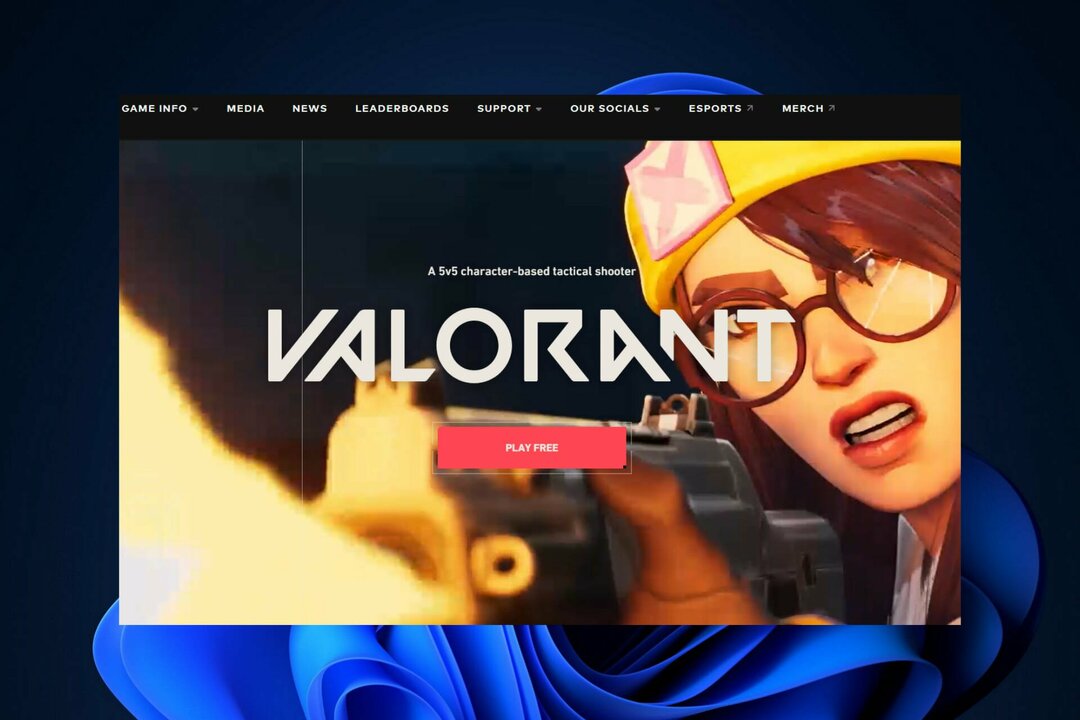Muchos usuarios de iPhone intentan trabajar simultáneamente mientras trabajan en Mac y iPhone sincronizando el iMessage, pero recientemente no pueden sincronizar correctamente en su Macbook.
Puede haber muchas razones detrás de este problema y algunas de ellas se describen a continuación en el artículo aquí.
- Una conexión a Internet débil
- ID de Apple, dirección de correo electrónico o número de teléfono móvil incorrectos
- Problema técnico con iMessage
En el artículo, le explicaremos cómo puede deshacerse de este problema de iMessage que no se sincroniza con Mac con la ayuda de varias correcciones. Así que no se preocupe si se encuentra con un problema de este tipo.
Tabla de contenido
Solución 1: verifique su conexión a Internet
A diferencia del antiguo método de mensajería en el que solo necesitaba una señal de red móvil para enviar SMS a otros, hoy en día la mayoría Los teléfonos inteligentes tienen servicios de comunicación enriquecidos para enviar mensajes de tipo avanzado, que necesitan una conexión a Internet sólida en su iPhones.
Si su iPhone no tiene una buena señal de Internet, podría ser la razón por la que no puede sincronizar iMessage con Mac u otros dispositivos. Por lo tanto, primero debe reiniciar su enrutador Wi-Fi una vez y si aún no mejora la señal de Internet, use los datos móviles para una mejor conexión a Internet.
Solución 2: deshabilite la configuración de iMessage y habilítela
Paso 1: abre el Ajustes página en el iPhone.
Paso 2: luego desplácese hacia abajo y debe hacer clic en el Mensajes opción de la lista del menú de configuración.
![Cómo arreglar iMessage que no se sincroniza con Mac [Resuelto] 1](/f/66e811a2dc6f832316c2e0bed2ec3349.png)
ANUNCIO
Paso 3: Una vez abierto, desactivar el iMessage opción haciendo clic en su interruptor de palanca como se muestra a continuación.
![Cómo arreglar iMessage que no se sincroniza con Mac [Resuelto] 2](/f/071714dacc86a144cad5525d889e7203.png)
Paso 4: espera un tiempo y luego habilitarlo de nuevo haciendo clic de nuevo en su botón de alternancia.
![Cómo arreglar iMessage que no se sincroniza con Mac [Resuelto] 3](/f/6d399a5b11c2c7418151a3d238a5b35a.png)
Solución 3: verifique la dirección de correo electrónico y los números de teléfono en el iPhone
Paso 1: Ir a la Ajustes aplicación tocando el icono de configuración.
Paso 2: Después de eso, ve a la Mensajes opción.
Paso 3: Seleccione el Enviar recibir opción tocando sobre ella como se muestra en la imagen de abajo.
![Cómo arreglar iMessage que no se sincroniza con Mac [Resuelto] 4 blanco](/f/7abdd66f70f92f5396d88484b0c967d4.png)
Paso 4: aquí, debe verificar todas las direcciones de correo electrónico y números de teléfono enumerados y si son correctos.
Solución 4: verifique si el número de teléfono asignado a la ID de Apple es correcto
Paso 1: En primer lugar, visite el Página web de identificación de Apple.
Paso 2: Luego, haga clic en Iniciar sesión en la parte superior como se muestra a continuación.
![Cómo arreglar iMessage que no se sincroniza con Mac [Resuelto] 5 blanco](/f/cc56f3712d1e100fe4fc3720efab92a4.png)
Paso 3: Inicie sesión con sus credenciales de ID de Apple.
Paso 4: una vez que haya iniciado sesión con su ID de Apple, seleccione el Informacion personal opción del panel lateral izquierdo.
Paso 5: luego desplácese hacia abajo y haga clic en Accesible en en el lado derecho.
![Cómo arreglar iMessage que no se sincroniza con Mac [Resuelto] 6 blanco](/f/1c56ab27312d6922e0f109b05cc4e42d.png)
Paso 6: Aquí debe asegurarse de que el Dirección de correo electrónico y Números de teléfono son correctos
ANUNCIO
Paso 7: Si no es así, corríjalo agregando los correctos.
Solución 5: asegúrese de que se use la ID de Apple correcta en la aplicación Mac iMessage
Paso 1: Inicie sesión en su macbook y vaya a la barra de menú superior y haga clic en Mensajes.
Paso 2: Luego seleccione el preferencias opción de la lista del menú desplegable.
Paso 3: Aparece una ventana de Preferencias de la aplicación Mensajes.
Paso 4: Ahora primero seleccione el iMessage pestaña en la ventana.
Paso 5: Después de seleccionarlo, haga clic en Ajustes justo debajo.
Paso 6: Mostrará el ID de Apple utilizado para iniciar sesión en la aplicación Mensajes en su Mac.
Paso 7: asegúrese de que sea el correcto.
Paso 8: De lo contrario, cierre sesión e inicie sesión con la ID de Apple utilizada en su iPhone para sincronizar.
![Scanner Antivirus USB por PC: i Migliori 7 [2023]](/f/6da791ae7cbd03ccf9b636027424ac90.png?width=300&height=460)